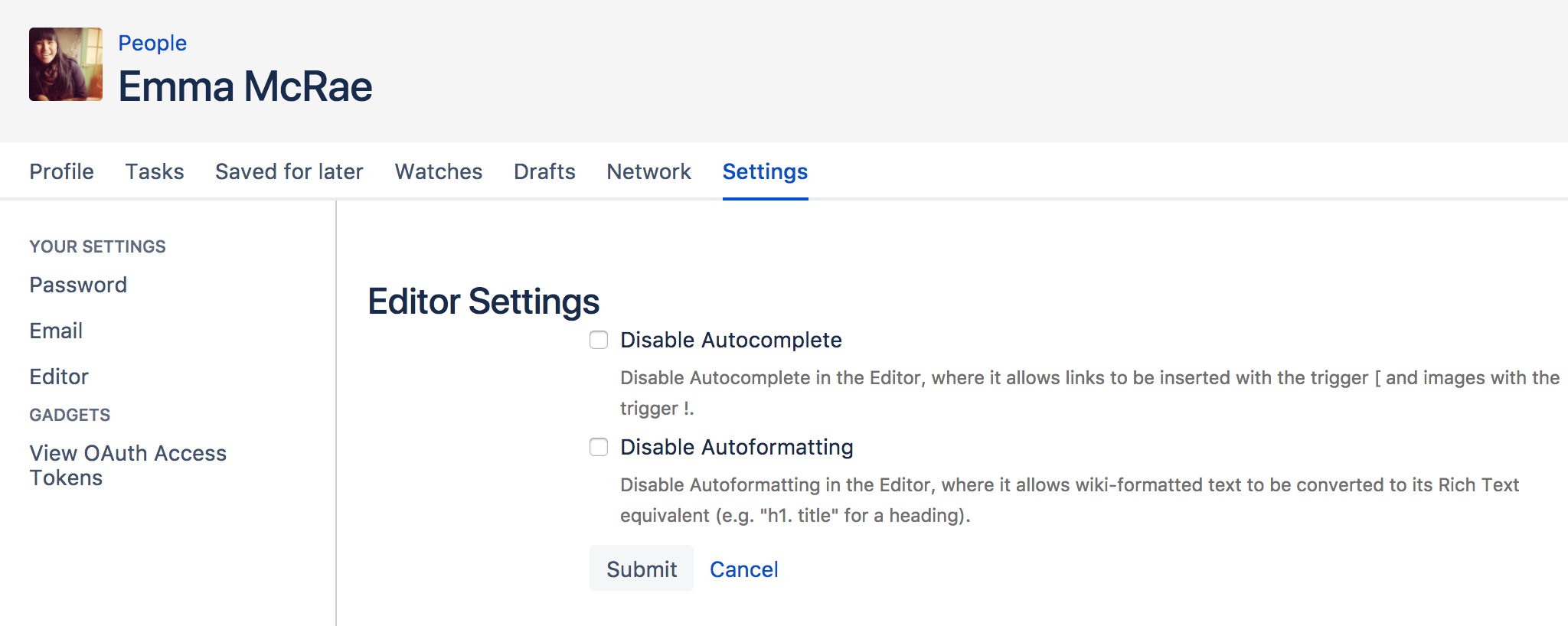ユーザー設定の編集
設定 | 説明 |
|---|---|
サイト ホームページ | Confluence にログインしたときに表示させるページを選択します。 |
言語 | 言語を選択します。 下記を参照してください。 |
タイム ゾーン | タイムゾーンを選択します。 |
キーボードショートカットの使用 | エディタ用以外のキーボードショートカットを有効化します。 |
| テキスト選択 | テキストをハイライトしたときのポップアップ オプションをオフにします。 |
スクリーンショット:ユーザー プロファイル設定の編集
言語に関する詳細
ユーザー プロファイルの言語設定については、上記のセクションに記載されています。ここでは、設定の詳細情報と Confluence の使用に影響する他の設定について説明します。
セッションで利用される言語は以下の設定により異なります。優先順位は上から下です。
- ユーザー プロファイルで定義した言語設定。この設定を有効化するにはログイン済みである必要がある点に注意してください。
Confluence ログイン画面の下部にあるオプションをクリックして選択した言語。Confluence はこの値をクッキーに保存します。クッキーの期限が切れると、設定の期限も切れます。
ブラウザで設定した言語。ブラウザは言語の優先順位の一覧を含むヘッダーを送信します。Confluence は一覧で最初に該当するサポート言語を使用します。Confluence 管理者は
confluence.browser.language.enabledシステム プロパティをfalseに設定することで、このオプションを無効にできます。- Confluence サイト管理者が定義したサイトの既定言語。
エディタ設定
Confluence エディタの機能を決定するオプションを設定できます。この設定は自分にしか作用しないので注意してください。他の Confluence 利用者は彼ら自身のプロファイルで個別に設定を有効化・無効化できます。
エディタ設定を変更するには:
- 画面右上のプロファイル画像を選び、[設定] を選択します。
- 左側パネルの [設定] にある [エディター] をクリックします。
[編集] を選択して変更します。
[送信] を選択します。
設定 | 説明 |
|---|---|
オートコンプリートの無効化 | トリガーとなる文字を入力したときのオートコンプリートを無効にする選択をします。 |
自動フォーマットを無効 | エディタで Wiki マークアップを入力したときにオートフォーマットを無効にする選択をします。詳細情報については、エディタツールバー上の ? をクリックしてください。 |
スクリーンショット: エディタ用のユーザー設定